 电子相册制作软件使用教程.docx
电子相册制作软件使用教程.docx
- 文档编号:6779422
- 上传时间:2023-01-10
- 格式:DOCX
- 页数:19
- 大小:1.60MB
电子相册制作软件使用教程.docx
《电子相册制作软件使用教程.docx》由会员分享,可在线阅读,更多相关《电子相册制作软件使用教程.docx(19页珍藏版)》请在冰豆网上搜索。
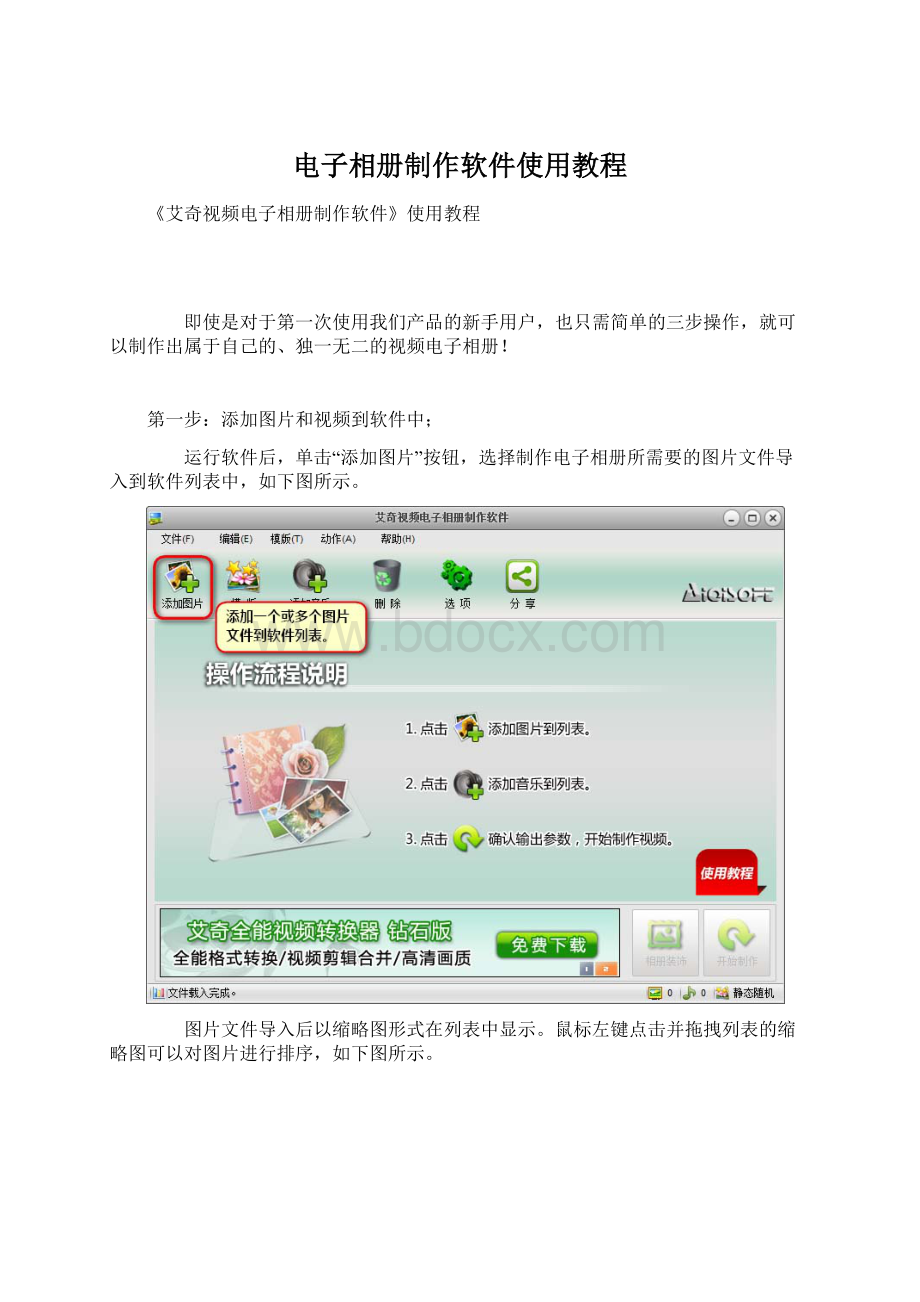
电子相册制作软件使用教程
《艾奇视频电子相册制作软件》使用教程
即使是对于第一次使用我们产品的新手用户,也只需简单的三步操作,就可以制作出属于自己的、独一无二的视频电子相册!
第一步:
添加图片和视频到软件中;
运行软件后,单击“添加图片”按钮,选择制作电子相册所需要的图片文件导入到软件列表中,如下图所示。
图片文件导入后以缩略图形式在列表中显示。
鼠标左键点击并拖拽列表的缩略图可以对图片进行排序,如下图所示。
第二步:
添加音乐文件到软件中;
点击软件顶部工具栏中的“添加音乐”按钮,可导入一个或多个MP3等常见格式的音乐歌曲文件到软件中,用于制作电子相册的背景音乐。
第三步:
开始制作输出视频电子相册
点击“开始制作”按钮开始制作电子相册。
如下图所示
这时,软件会进一步要求设置确认输出视频的相关参数,根据自己的需要,选择一个视频输出格式,然后就正式开始制作啦!
现在,您要做的只是等待,软件制作结束,您将得到一个只属于自己的视频电子相册!
更多设置:
1、图片编辑设置
图片编辑——通过点击【铅笔】按钮,或者双击添加到列表中的图片缩略图可以进入图片编辑界面。
【效果】标签——在效果标签可以根据用户自己需求对每个单独的图片过渡效果、显示方式、展示时长、过渡效果时长等参数进行调整。
默认的参数是【模版】所提供标准效果。
【旋转翻转】标签——可以通过“勾选”操作,对图片进行旋转、翻转,还可以设置图片黑白等滤镜效果。
【添加文字】标签——在“文本输入框”输入文字,点击【添加文本】按钮。
文字会出现在画面中,可以多次操作添加多行文字。
选中文本列表中的某行文字后,可以在右侧的各种选项中给文字设置字体、字号、字形、颜色、描边等参数。
【点缀图】标签——在“图片”标签的图片列表中,点击一个图案可以给当前的图片添加一个或多个装饰图,通过鼠标拖拽图片外的框体可以进行移动和缩放操作,在“设置”标签中可以设置当前选定的点缀图的旋转、反转和透明度等参数。
【画中画】标签——在【画中画】标签,可以在当前的图片嵌入其他图片,实现“画中画”的效果。
点击右侧的“导入图片”按钮,选中要嵌入的图片即可。
通过鼠标拖拽添加的图片外的框体可以进行移动和缩放操作。
在其中的“设置”标签中可调整图片的轮廓、边框、透明度等参数设置,调整后可直接看到调整效果。
【加边框】标签——在下方的边框列表中点击选择一个边框图来装饰当前图片,软件自带一些边框图。
如果需要更多边框可以通过点击右侧的【更多边框】按钮,在官网下载更多边框进行安装。
用户也可以选用自己的.PNG格式的透明边框图。
只需把自选的边框图片文件复制到软件安装目录下的“pictures-->rim”文件夹,重新运行软件即可。
功能提示:
图片编辑界面的底部【应用到所有】菜单。
可以把以上所有针对某个图片的编辑操作,应用到列表的所有图片上。
例如:
用户添加导入了100图片,需要给所有图片添加上同样的文字,那么用户只需对某一图片进行了【添加文字】设置,通过【应用到所有】按钮。
把当前的设置自动复制到其他99图片上,无需逐一操作。
二、模版设置
点击【模版】按钮进入“模版设置”界面。
在右侧菜单中可以为当前导入的图片配置一种展示效果,左侧可以预览展示效果的动态示意动画。
三、输出格式和输出目录的设置
点击【输出格式】菜单可以展开一个格式选择列表,用户可以选取自己所需要的电子相册格式。
【输出目录】是存放制作好的电子相册视频文件的位置,可以通过点击路径右侧的【文件夹】小按钮进行更改。
点击【打开】按钮会直接打开该目录。
选定输出格式后可以点击【设置】按钮。
对当前视频格式参数进行设置,其中分辨率的设置比较常用,分辨率大输出视频的清晰度就高、同时文件会变大制作过耗时会相对较长。
四、相册装饰
点击【相册装饰】按钮,进入相册装饰设置界面,可以对整个相册视频进行一系列的美化和完善操作。
添加图形片头、片尾、背景图、相册视频边框等。
相册片头(片尾)设置——勾选【添加片头(片尾)】启动该功能,点击【浏览】按钮可以选择一个图片做为片头背景。
通过设置时长可以设定片头(片尾)的展示时间,如果勾选了从片头开始播放音乐,那相册如果添加了音乐文件会从片头就开始播放,如果不勾选,会在展示完片头后,进入“正片”阶段再播放音乐。
点击【编辑图片】进入图片编辑界面,可以对片头背景图片添加文字、装饰图、边框等操作。
相册相框设置——在此设置的这个相框是针整个相册视频加的外框装饰。
贯穿除片头片尾之外的所有电子相册展示容。
背景图设置——勾选【启用背景图】启动该功能,点击【浏览】添加一个背景图文件。
这个背景图会做为一个衬托出现在相册展示图片的后方背景上。
对于那些竖幅图片,和宽幅的视频文件,在展示中不能全屏显示的时候。
上下左右出现的黑边会被背景图覆盖。
五、软件选项
点击【选项】按钮,进入选项界面可以对软件的一系列默认功能进行自由设置。
【制作结束后执行】下拉菜单中,默认选项为打开输出电子相册的目录。
同时用户可以选择制作结束后关机、电脑休眠、关闭软件等操作。
可用于无人职守的时候自动制作。
【输出目录】默认为软件安装目录下自带的文件保存路径。
用户可以更改为附和自己习惯的目录存放制作的文件。
六、保存和打开文档
保存设置文档——在【文件】菜单中,选择保存设置文档。
可以把用户当前导入列表的图片、音乐文件信息,图片编辑设置、输出格式设置、相册装饰设置等一系列设置保存成【.pad】格式的设置文档文件。
方便用户下次制作同样相册时候直接打开,无需重新制作容,但只限于本机使用。
注:
保存的.pad设置文档中不包含实体文件,如果用户本机的图片、音乐等文件删除或移动。
再次导入.pad文件的时候会出现文件丢失。
保存完整文档——完整文档【.padx】格式,是把所有当前制作相册的实体文件和各种设置完整保存。
原始文件删除或者移动后也不会造成导入丢失。
padx格式的完整文档可以用于其他安装过艾奇KTV电子相册软件的电脑上使用。
注:
保存完整文档会打包所有图片、音乐等实体文件,所以保存时间相对较长、文件较大。
- 配套讲稿:
如PPT文件的首页显示word图标,表示该PPT已包含配套word讲稿。双击word图标可打开word文档。
- 特殊限制:
部分文档作品中含有的国旗、国徽等图片,仅作为作品整体效果示例展示,禁止商用。设计者仅对作品中独创性部分享有著作权。
- 关 键 词:
- 电子相册 制作 软件 使用 教程
 冰豆网所有资源均是用户自行上传分享,仅供网友学习交流,未经上传用户书面授权,请勿作他用。
冰豆网所有资源均是用户自行上传分享,仅供网友学习交流,未经上传用户书面授权,请勿作他用。


 铝散热器项目年度预算报告.docx
铝散热器项目年度预算报告.docx
![机动车检测人员试题库[含答案].doc](/Images/s.gif)